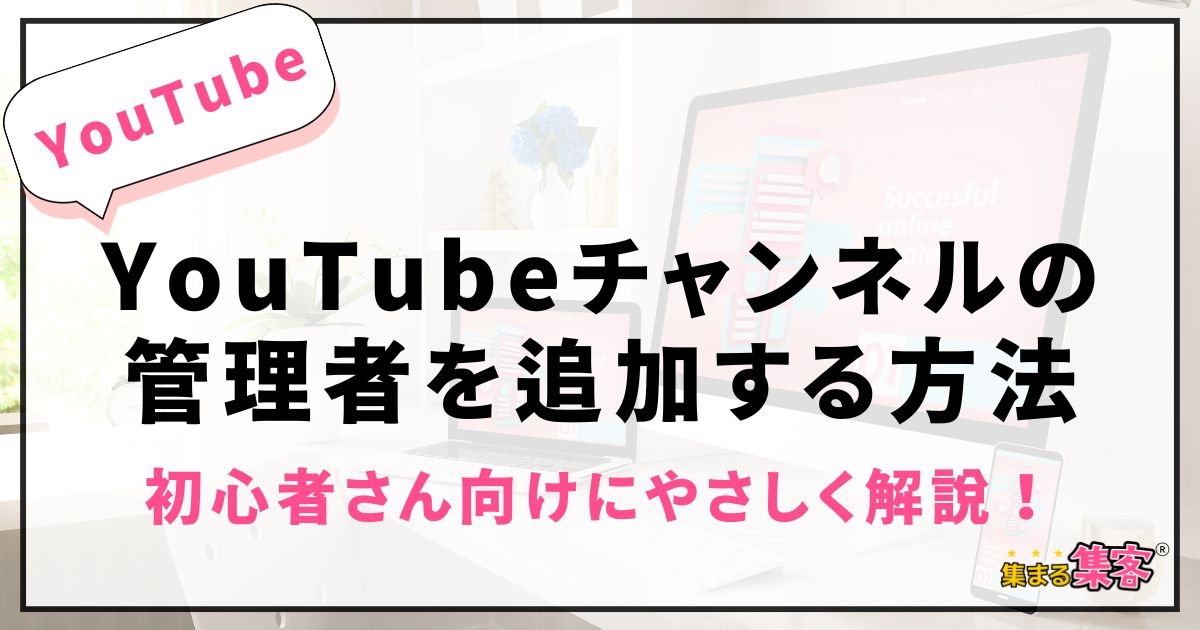🔰リサーチャーまるお
🔰リサーチャーまるお折本さん〜!
女性起業家さんが動画のコメント管理とか、
他の人に手伝ってもらえたら楽になるのに〜って言ってたっす!



それなら、YouTubeの管理者を追加すれば解決だよ!
今日は、初心者さんでもわかるように、やさしく説明していくね!
この記事のハイライト
この記事では、「一人での動画運営に限界を感じてきた…」という女性起業家さんに向けて、YouTubeチャンネルの管理者を追加する方法とメリットをやさしく解説しています。
チャンネル運営をチームで行うことで、編集・投稿・コメント対応などを分担でき、発信の質と時間効率がアップ!
記事内では、Googleアカウントでログインしてから権限を割り振るまでの5ステップ手順を詳しく紹介。
「オーナー/管理者/閲覧専用」などの権限レベルの違いや使い分け方も初心者にわかりやすくまとめています。
「全部一人で抱えてたけど、任せられるってこんなにラクなんだ!」と感じられるはず。
最後には、集客につながるYouTubeSEOが学べる無料小冊子もプレゼント🎁
YouTubeチャンネルの管理者を追加できるって知ってた?
YouTubeは、動画をアップするだけじゃなく、チャンネル運営そのものも“チーム化”できる時代になっています。
その中心となるのが「管理者の追加機能」。意外と知られていませんが、これを活用することで、発信の負担をぐっと減らしながら、効率的に集客ができる体制が整います。
一人で全部やるのはもう卒業!
動画の撮影、編集、タイトルや説明文の入力、サムネイルの作成、コメント対応、アナリティクスの確認…。
これらをすべて一人でやろうとすると、時間もエネルギーも限界がありますよね。
そこで、「信頼できる仲間とチャンネルを一緒に運営する」という選択肢がとても有効になります。
YouTubeは“管理者を追加できる機能”が公式で用意されているので、チーム運用も安心して始められます。
チームで運用するメリットって?
✅ 編集やコメント返信の負担が軽減
動画の細かいカットやテロップ編集、コメントへのお礼や質問への返信など、分担できると時短&クオリティもアップ!
✅ 予約投稿や分析がスムーズに
「この時間にアップしたいけど予定がある…」そんなときも、チームメンバーが予約設定やチェックを代行できます。
アナリティクスの分析も分担できるので、改善のスピードもアップ!
✅ 仕事と家庭のバランスが整いやすくなる
とくにママ起業家さんは、「夜は子どもの宿題を見たい」「週末は家族と過ごしたい」という時間の工夫が大事。
チームで運営することで、自分の“得意”や“空いている時間”を活かした働き方が叶います。
👉 “発信は一人で頑張るもの”という時代から、“チームで発信する時代”へ。
管理者追加は、その第一歩です。
YouTubeチャンネルの管理者を追加する方法【5ステップ】
「チャンネル管理者の追加って難しそう…」と感じる方もご安心を。
たった5ステップで、誰でも簡単に管理者を追加できます!
今回はパソコン操作をベースに、順番に説明しますね。
STEP①:Googleアカウントでログイン
YouTubeはGoogleアカウントと連携しています。
まずはチャンネルを持っているGoogleアカウントでYouTubeにログインしましょう。
STEP②:「ブランドアカウント」かどうか確認
管理者の追加は、「ブランドアカウント」であることが条件です。
ログイン後、YouTube Studioの左メニュー「設定」→「アカウント情報」で、
「ブランドアカウントであるか」を確認してください。
🔄 もしブランドアカウントでない場合は?
YouTubeでは通常の個人アカウントをブランドアカウントに変換する手順も用意されています。
Googleのサポートページまたは、設定画面の案内に従って移行できます(※YouTube公式の案内リンク付き)。
STEP③:YouTube Studio →「設定」→「権限」へ
YouTube Studioに入り、左側のメニューから「設定」→「権限」を選びます。
ここで、管理者や編集者を追加できる画面にアクセスできます。
STEP④:招待したい相手のメールアドレスを入力
次に、「招待」ボタンをクリックし、チームに加えたい人のGoogleメールアドレスを入力します。
※Gmailアドレスである必要があります。
STEP⑤:権限レベルを選んで「招待」→相手が承認すれば完了!
相手の役割(オーナー/管理者/制限付き管理者)を選択し、「招待」をクリック。
あとは、相手がメールで届いた招待リンクを承認すれば設定完了です!
👉 5分もあればできる設定なので、外注やチーム化を考えている方は、ぜひ今すぐ試してみてください✨
YouTubeチャンネル管理者の追加で選べる3つの権限
YouTubeでは、管理者に対して**“3つの権限レベル”を設定**できます。
相手との関係性や役割によって、適切な範囲を割り振ることで、安心して協力を依頼できる体制がつくれます。
①オーナー(すべての管理が可能)
- チャンネルの全権限を持つ人
- 他の管理者の追加・削除もできる
- ブランディングや設定の変更も自由
基本的に、チャンネルを立ち上げた本人がオーナーでOKです。
②管理者(投稿・編集・コメントなど)
- 動画のアップロード、編集、サムネイル設定などが可能
- コメントの管理、アナリティクスの確認もできる
- チャンネルの削除や所有権の譲渡はできない
「信頼して任せたいけど、全権限はちょっと…」という時に最適です。
③制限付き管理者(閲覧と分析のみ)
- 動画やコメントの“確認”のみ可能
- 編集・投稿は不可
- 分析や進捗レポートを任せたい時におすすめ
外部パートナーやアシスタントさんにデータだけ見てもらいたいときにも便利です。
🔑 役割分担のヒント
- ご主人やパートナーに「コメント対応だけ」頼む
- 外注さんに「編集のみ」任せる
- ビジネスパートナーに「分析と改善」を依頼する
柔軟に組み合わせれば、あなたの“時間とエネルギー”がどんどん戻ってきます✨
YouTubeチャンネル管理者の追加に関するQ&A
この記事を読んだあなたへ、小冊子プレゼント!



管理者追加でチャンネル運営がグッとラクになったら、
次は「どうやってそのチャンネルを見つけてもらうか?」という視点を持ちませんか!?
その答えが、この無料小冊子に詰まっています


おすすめの関連記事はこちらです!